Как узнать ID компьютера — 3 простых способа
Владелец ПК или ноутбука может улучшать свою машину сколько захочет: пытаться увеличить скорость Интернета через роутер, приобретать новые составляющие и устанавливать самые современные программы. Для корректной работы некоторых из них необходимо узнать ID, или идентификационный номер, компьютера. Что это такое и где его посмотреть — попробуем разобраться.
Что такое ID компьютера?
ID компьютера — это индивидуальный номер, выраженный в шестнадцатеричной системе счисления и напрямую привязанный к сетевой карте. Именно под этим номером, вне зависимости от того, использует юзер Windows, Linux или macOS, устройство видно в сети — и именно по ID, в отличие от IP, его реально найти.
Важно: ID компьютера часто называется MAC-адресом — далее в нашем материале эти понятия будут использоваться в качестве синонимов.
Как узнать ID компьютера?
Посмотреть ID ПК или ноутбука под Windows так же просто, как подключить микрофон к компьютеру; сделать это можно, используя штатные средства ОС, а также с помощью одной из известнейших сторонних программ; о трёх самых простых способах будет рассказано ниже.
Командная строка
Юзер, уже имеющий представление, как узнать, какая операционная система на компьютере, наверняка без особого труда сможет воспользоваться функционалом командной строки — благо от него понадобится ввести всего одну команду. Чтобы посмотреть ID компьютера, действовать нужно следующим образом:
- Вызвать командную строку, набрав соответствующее словосочетание в «Поиске» Windows.
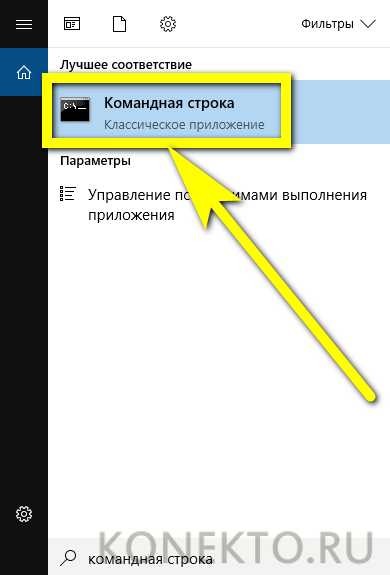
- Ввести в открывшемся окошке команду ipconfig /all без лишних пробелов и кавычек и нажать на клавишу Enter.
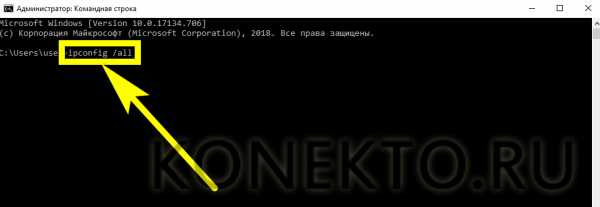
- Найти в выведенном на экран списке раздел «Физический адрес» — это и будет искомый ай-ди, или идентификационный номер.
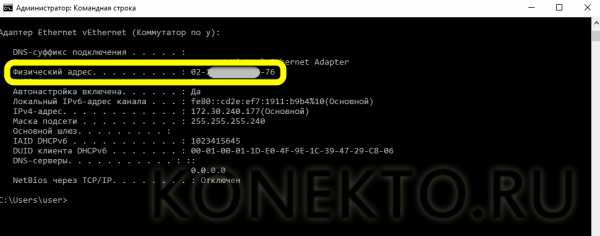
Важно: если на компьютере установлены элементы аппаратной виртуализации или качественный VPN-клиент, пользователь увидит несколько разделов «Адаптер Ethernet», содержащих соответствующую информацию. Выбирать реальный нужно, руководствуясь или названием своего провайдера, или отсутствием в заголовке «лишних» надписей.
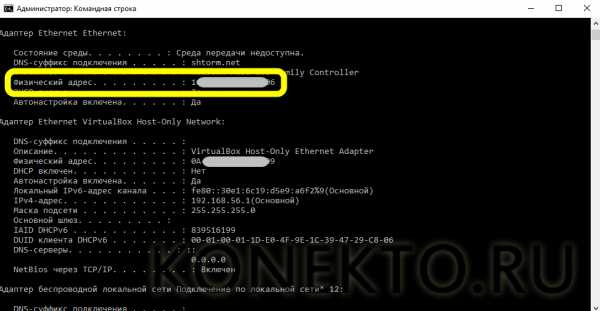
Диспетчер устройств
Узнать ID компьютера с помощью системной утилиты «Диспетчера устройств» можно следующим образом:
- Вызвать посредством «Поиска» меню «Панель управления».
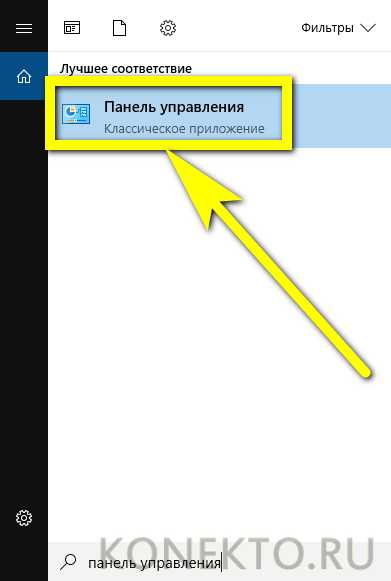
- Перейти в раздел «Система и безопасность».
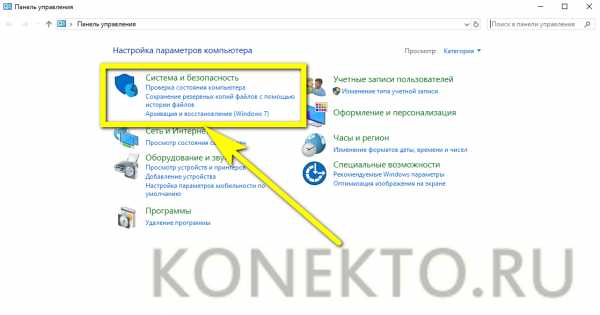
- Далее — в подраздел «Система».
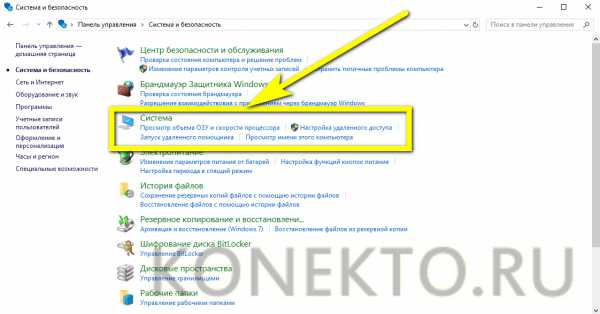
- В новом окне воспользоваться расположенной справа от основного поля ссылкой «Диспетчер устройств».
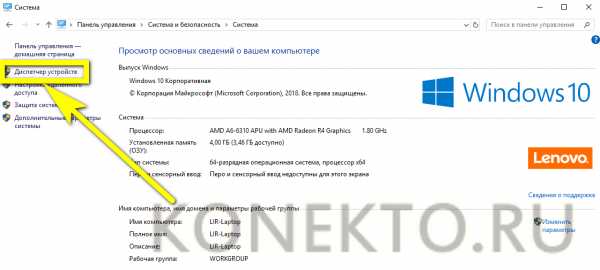
- Найти и развернуть раздел «Сетевые адаптеры».
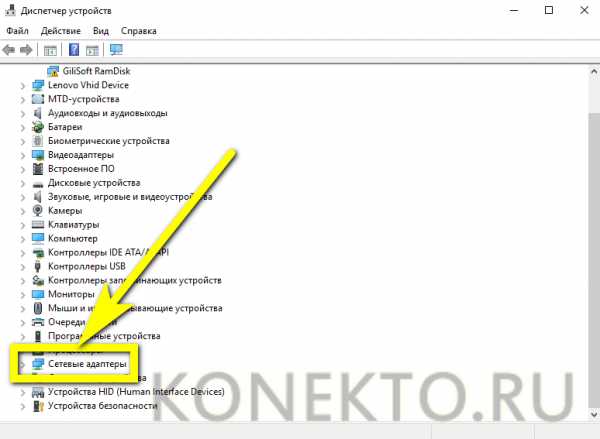
- Найти свой реальный сетевой адаптер.
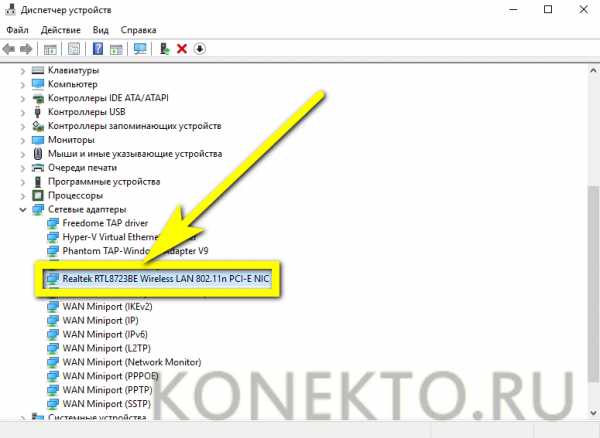
- Щёлкнуть по заголовку правой клавишей мыши, выбрать в открывшемся меню пункт «Свойства».

- Перейти в раздел «Сетевой адрес» (Network Address) и посмотреть или скопировать ай-ди в текстовом поле.
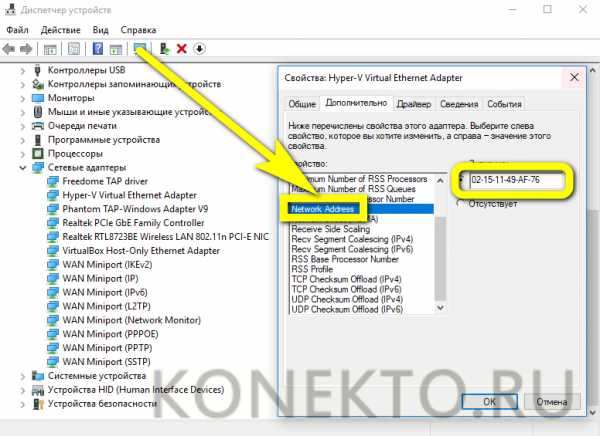
Совет: если это поле остаётся пустым или под ним отмечен параметр «Отсутствует», чтобы узнать ID своего компьютера или ноутбука, пользователю придётся применить первый или третий из описанных методов.
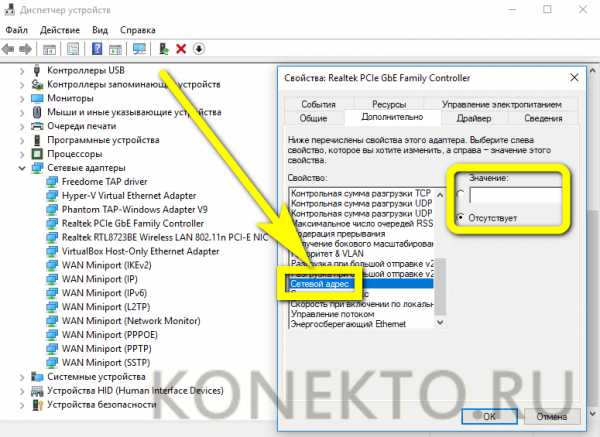
AIDA64
Удобнейшее приложение для ПК и смартфонов, с помощью которого можно без всяких дополнительных манипуляций посмотреть характеристики компьютера. Всё, что нужно юзеру, это:
- Запустить программу и перейти в раздел «Сеть».
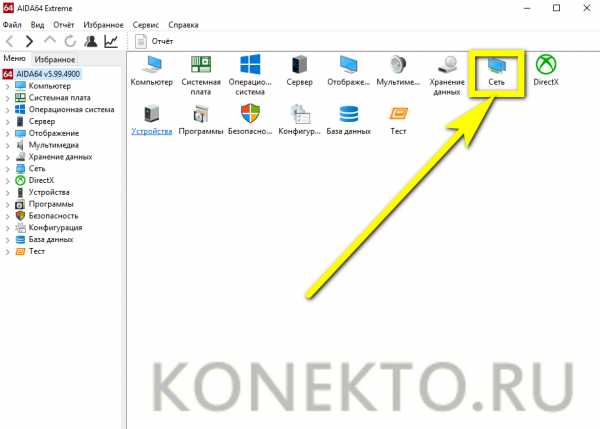
- Далее — в подраздел «Сеть Windows».
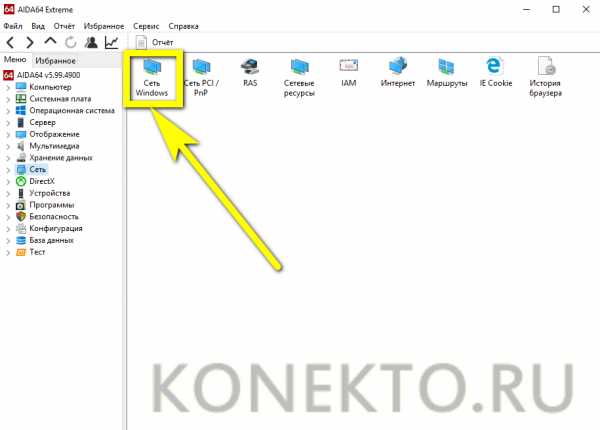
- Выбрать в открывшемся списке свой физический (реальный) сетевой адаптер.
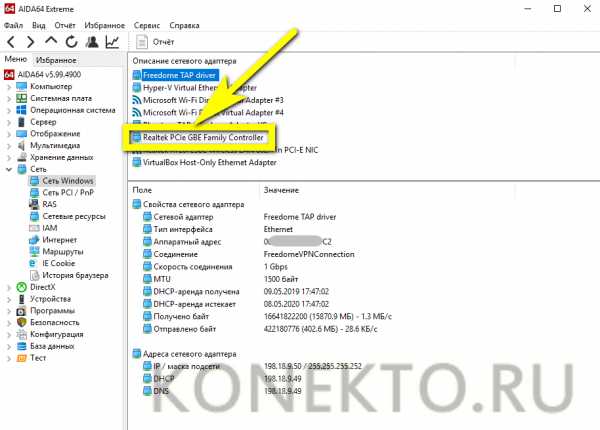
- И посмотреть ай-ди компьютера или ноутбука в нижнем поле.
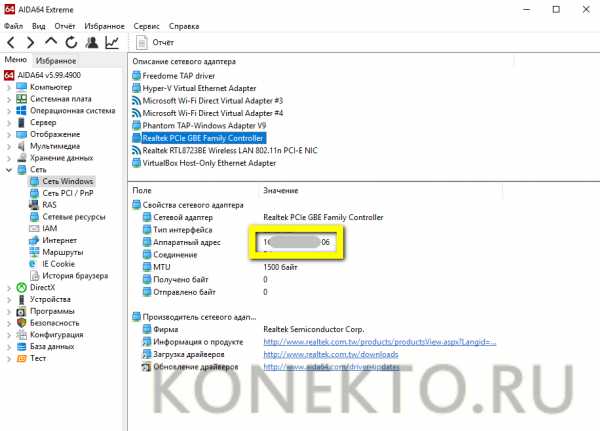
Важно: пользователь может скопировать данные прямо в приложении, щёлкнув по номеру правой клавишей мыши и выбрав в контекстном меню нужный пункт.
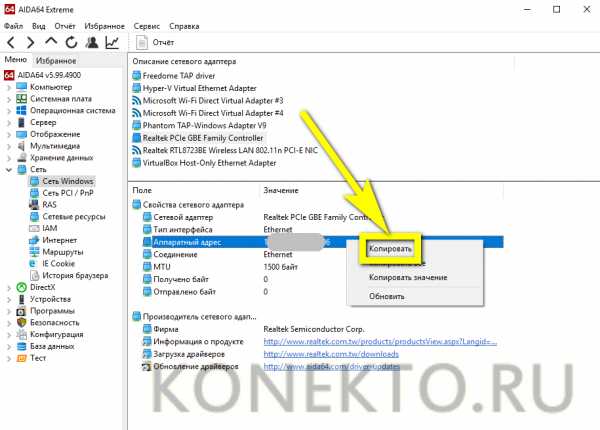
Можно ли изменить ID компьютера?
Изменить ID компьютера под Windows можно несколькими способами:
- приобретя и установив новую сетевую карту — это самый простой и стопроцентно работающий, но и наиболее дорогой вариант;
- найдя и скачав в Интернете специальную программу — однако далеко не все они работают должным образом;
- снова зайдя в «Диспетчер устройств».
В последнем случае пользователю понадобится:
- В уже знакомом поле «Сетевой адрес» вместо существующей комбинации ввести новую; обязательное условие — в качестве второго по счёту символа должны выступать цифры шестнадцатеричной системы 2, 6, А или Е; остальные символы можно брать из головы.
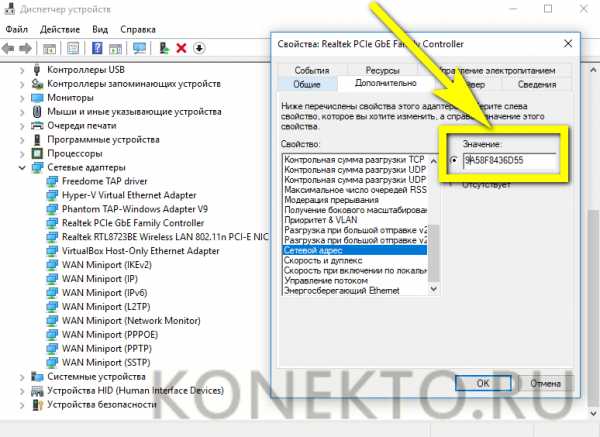
- Убедившись в правильности введённого ай-ди, нажать «ОК» и закрыть «Диспетчер устройств».
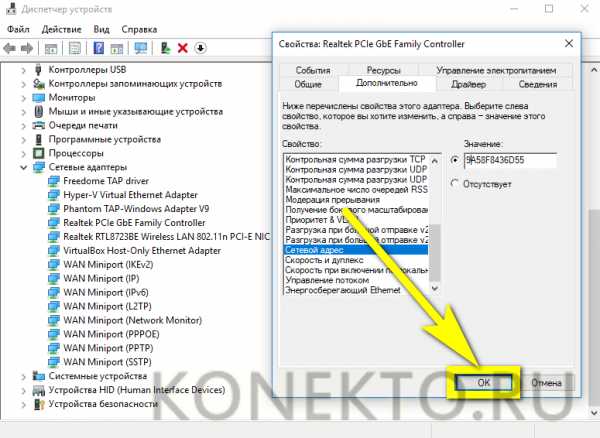
- Теперь пользователю достаточно перезагрузить компьютер или ноутбук и снова проверить ID — если всё сделано правильно, номер должен измениться.
Подводим итоги
ID — это индивидуальный номер компьютера или ноутбука, позволяющий идентифицировать устройство в сети и по сути совпадающий с MAC-адресом. Узнать его можно с помощью командной строки, «Диспетчера устройств» или специальных программных продуктов. Чтобы изменить ай-ди компьютера, следует вписать новое значение в поле «Сетевой адрес» или приобрести и установить новую сетевую карту.
konekto.ru
Что такое id пользователя в «ВКонтакте» и как его узнать :: SYL.ru
На сегодняшний день социальная сеть «ВКонтакте» насчитывает огромное количество участников. Каждый из них обладает собственным, так называемым идентификационным номером – id пользователя. Данный id в сети получает каждый человек, зарегистрировавшийся в «ВКонтакте». Этот номер нужен для того, чтобы персонализировать данные клиента. Несмотря на это, благодаря современным возможностям этой социальной сети обеспечивается не только свободное общение со всеми знакомыми, налаживание новых связей, но и тайный просмотр страниц и альбомов, которые защищены настройками приватности. Для того чтобы перейти через барьер конфиденциальности, вовсе не обязательно знать точный идентификационный номер.
Так что такое id пользователя и как его узнать? Три основных метода
На данный момент имеется несколько способов определить id любого пользователя «ВКонтакте». О них пойдет речь ниже в более подробном виде и с показательными скриншотами.
Метод работает, но не всегда
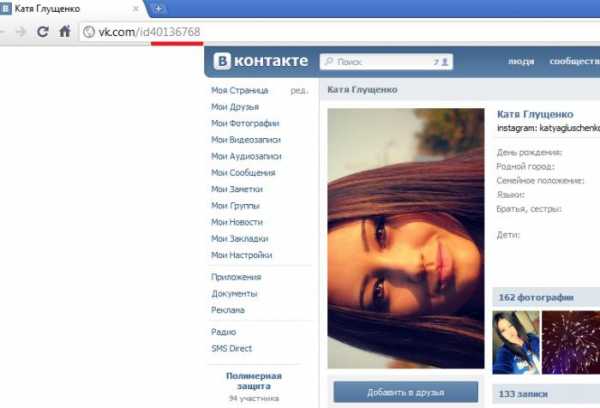 Во-первых, первым самым простым и всем знакомым способом понять, что такое id и как его узнать, является открытие странички самого пользователя в сети. Данное действие обеспечивает появление индивидуальной ссылки каждого участника социальной сети, которая содержит идентификационный номер. Например, http://vkontakte.ru/»id1234567. Цифры после букв «id» являются той самой комбинацией, которая необходима, чтобы просмотреть страницу нужного человека, которая скрыта.
Во-первых, первым самым простым и всем знакомым способом понять, что такое id и как его узнать, является открытие странички самого пользователя в сети. Данное действие обеспечивает появление индивидуальной ссылки каждого участника социальной сети, которая содержит идентификационный номер. Например, http://vkontakte.ru/»id1234567. Цифры после букв «id» являются той самой комбинацией, которая необходима, чтобы просмотреть страницу нужного человека, которая скрыта.Как открыть картинку?
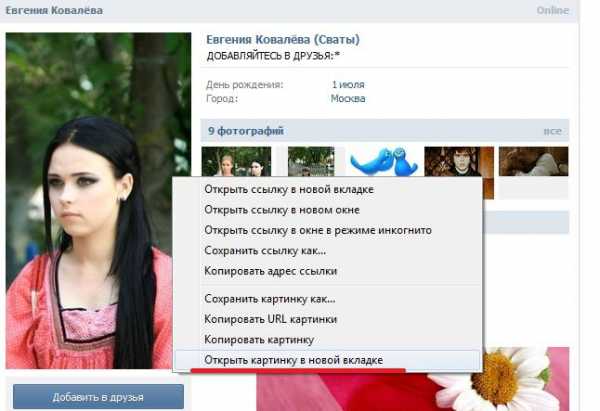 Во-вторых, чтобы понять, что такое id пользователя сети и узнать его, необходимо знать об одном нюансе социальной сети «ВКонтакте». Данный момент препятствует появлению необходимого числового значения, потому что вместо идентификационного номера сразу же стоит буквенное значение. Такое можно встретить довольно-таки часто. Необходимо нажать на правую кнопку мыши на аватар участника vk, а затем выбрать значение, которое будет соответствовать вашему браузеру, к примеру:
Во-вторых, чтобы понять, что такое id пользователя сети и узнать его, необходимо знать об одном нюансе социальной сети «ВКонтакте». Данный момент препятствует появлению необходимого числового значения, потому что вместо идентификационного номера сразу же стоит буквенное значение. Такое можно встретить довольно-таки часто. Необходимо нажать на правую кнопку мыши на аватар участника vk, а затем выбрать значение, которое будет соответствовать вашему браузеру, к примеру:• «Свойства изображения…» — Opera;
• «Свойства» — Internet Explorer;
• «Информация об изображении» — Mozilla Firefox;
• «Открыть картинку в новой вкладке» — Google Chrome.
В любом случае после нажатия на правую кнопку мыши и выбора необходимого значения, появляется один и тот же адрес аватара того или иного пользователя. Например, http://cs9230.vkontakte.ru/»u1234567″/a_a13102c7.jpg. Цифровое значение, которое находится после буквы «u» является тем самым искомым идентификационным номером. Теперь вопрос «что такое id» вас мучить не будет, да и найти его можно, даже если он скрыт. Но есть также 100%-ый метод определения этого значения, о котором написано ниже.
Самый действенный метод
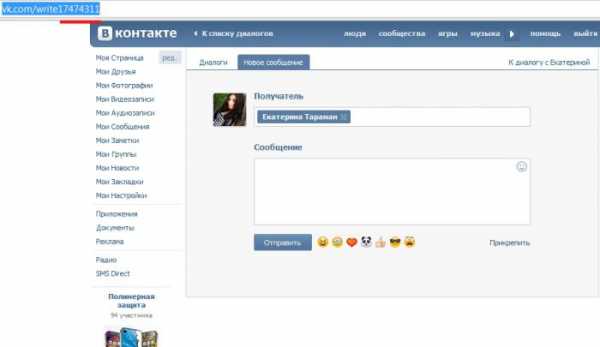 В-третьих, самым доступным и достоверным способом узнать id участника «ВКонтакте», является следующее. Нужно открыть необходимую для поиска страницу. После этого нажать на «Отправить сообщение». Затем сразу же в левой части строки браузера появится идентификационный номер. Наряду с этим, благодаря нажатию на функцию «Отправить сообщение», произойдет открытие действия в окне. После этого вы сможете увидеть в адресной строке такое выражение: http://vk.com/write1234567.
В-третьих, самым доступным и достоверным способом узнать id участника «ВКонтакте», является следующее. Нужно открыть необходимую для поиска страницу. После этого нажать на «Отправить сообщение». Затем сразу же в левой части строки браузера появится идентификационный номер. Наряду с этим, благодаря нажатию на функцию «Отправить сообщение», произойдет открытие действия в окне. После этого вы сможете увидеть в адресной строке такое выражение: http://vk.com/write1234567.ID любого пользователя можно узнать
Со временем те или иные способы устаревают, но на их место приходят другие, не менее эффективные методы того, как узнать id любого зарегистрированного участника социальной сети «ВКонтакте». Подобные интересные секреты постоянно будут всплывать вокруг данного сайта, однако не стоит «вестись» на подозрительные бесплатные программы – они могут принести вред персональному компьютеру. Помните об этом.
www.syl.ru
Что такое ID «Вконтакте» и для чего он нужен
Многие пользователи популярной социальной сети «Вконтакте» обращали внимание, что адрес их странички на этом ресурсе состоит из определенного набора цифр. Именно эти цифры и называются странным и для многих непонятным сочетанием «ID». Так давайте же выясним, что такое ID и для чего он нужен?
Изначально это сочетание латинских букв произошло от английского слова identifier и широко использовалось в различных информационных системах. С развитием интернета сочетание «перекочевало» и на ряд ресурсов, где требовалось идентифицировать определенное количество пользователей. Не стала исключением и самая популярная социальная сеть в русскоговорящем секторе интернета. Что такое ID, пользователи «Вконтакте» узнали практически сразу с появлением этого ресурса. Именно этот «идентификатор» был размещен в адресной строке сразу за наименованием сайта и позволял знакомым находить друг друга на просторах «Контакта».
Еще несколько лет назад ID пользователя «Вконтакте» в обязательном порядке входил в адрес страницы этого пользователя и мог состоять только из набора цифр. После некоторых нововведений в адресной строке теперь можно увидеть не цифры, а буквы – с их помощью любой посетитель «Контакта» может придумать своей странице более запоминающийся адрес. Но ID пользователя сети при этом по-прежнему остается полностью «числовым» и неизменным. Чтобы его узнать, достаточно зайти на чью-либо страницу и навести мышкой на пункт «Отправить сообщение». Во многих браузерах в левом нижнем углу появится надпись, состоящая из короткого адреса ресурса, слова write и набора цифр, который и представляет собой тот самый идентификатор. Узнать ID своей страницы можно гораздо проще. Достаточно зайти в настройки и в поле под названием «Адрес вашей страницы» вы увидите искомые цифры.
Зная, что такое ID и как его узнать, пользователь может только выиграть. К примеру, многие приложения и игры просят ввести идентификатор своей страницы или страниц своих друзей (за что в любой игре можно получить своего рода бонусы). К тому же проще оставить новым знакомым, которых вы хотите видеть у себя в «Друзьях», идентификатор, по которому они тут же найдут вашу страницу, чем заставлять их пытаться пересмотреть сотни ваших однофамильцев в поисках нужной анкеты. Таким образом, ID запросто может служить своеобразной визитной карточкой или, если пожелаете, даже своеобразным адресом на сайте.
Теперь, когда вы знаете, что такое ID, не помешает разобраться, для чего он нужен (кроме получения бонусов в играх и быстрого поиска друзей). В первую очередь идентификационный номер нужен для присвоения вашей анкете/страничке/профилю на различных интернет-ресурсах своего порядкового номера. К примеру, социальная сеть «Вконтакте» использует цифровой идентификатор для привязки всех файлов и ссылок к одной анкете. То есть даже если вы смените в настройках имя или фамилию и укажете другой адрес страницы, то вся информация будет поступать к вам, не исходя из нового адреса, а используя номер страницы, то есть ее неменяющийся ID.
Зная, что такое ID пользователя, можно в значительной степени облегчить себе жизнь. По сути, этот идентификатор очень похож на номерной знак автомобиля, ваш телефонный номер или идентификационный код. И служит он для того же – именно по этому номеру проще всего установить вашу «личность» (найти именно вашу анкету) на том или ином интернет-ресурсе. Так что не стоит недооценивать необходимость знать свой ID на том или ином сайте – возможно, знание этого идентификатора когда-нибудь немного упростит вам жизнь, так как вам не придется долго и невнятно объяснять, как новым знакомым добраться до вашего профиля. А знание таких «высокотехнологичных» вещей поможет создать имидж человека, разбирающегося в современных интернет-технологиях.
fb.ru
Что такое ID? ID-пароль
Как осуществляется распознавание необходимых данных? Вы загружали игру, и она предоставляла именно ваши данные. Или заходили повторно на сайт, и он узнавал вас. Каков механизм реализации такого умения техники распознавать, кто есть кто среди людей? Распознавание возможно именно благодаря идентификаторам. Но что такое ID?
Вопрос идентификации пользователя или объектов в программировании и системотехники
Под идентификатором понимают уникальный признак, который позволит выделить искомый объект среди множества других:
- Уникальный признак объекта или субъекта доступа.
- Уникальное название для электрического сигнала, передаваемого внутри устройства или его функциональной схемы.
- Лексический токен, который определяет сущность. Аналогию можно провести с уникальным именем. Существует для возможности ссылки на него в самой системе.
Общетеоретическая база ID
В целом к идентификаторам выставляют немного требований. Одно общее – это уникальность и возможность поиска конкретного объекта по нему. Также, в зависимости от среды реализации, могут быть выдвинуты требования к содержанию идентификатора: только цифры или набор латиницей, или что-то в этом роде. Также почти везде нельзя использовать в качестве идентификаторов зарезервированные системой слова. Вот что такое ID. На этом краткий теоретический курс может считаться оконченным.
Использование ID для защиты
Что такое ID для защиты данных? Допустим, есть ситуация, когда раскинута локальная сеть. К ней не должны подключатся сторонние компьютеры, так как это может означать утечку информации. Как обеспечить безопасность в сети? Каждый компьютер имеет свой уникальный номер, который по умолчанию известен только ему. Настраивается протокол работы локальной сети, согласно которому подключаться к ней могут компьютеры из определённого списка. Затем следует в этот список занести номера всех компьютеров – и защита на основе идентификатора готова. Такой ID-код прекрасно справляется с обязанностями пароля внутри сети.
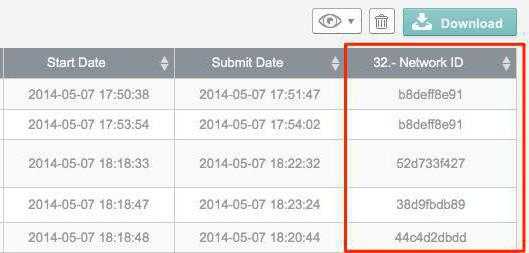
Следует учитывать, что такое использование всё же имеет определённые минусы вроде возможности получения доступа в один из компьютеров и посылание запросов из него в локальную сеть. Но таким аспектом не ограничивается возможность применения. Так, с помощью идентификатора можно настроить уровень доступа с различных машин (которые за умолчанием будут иметь разный уровень защиты). Тогда новые сотрудники или не имеющие соответствующего уровня доступа не смогут рассылать команды и по ошибке или умышленно навредить компании. То есть будет реализована схема, в которой используется ID-пароль, но при этом «знать его» будет ограниченное количество людей (компьютеров).
Использование ID в прикладных программах
А используются ли идентификаторы в прикладных программах, как-то помощники бухгалтера или игры? Да, и ещё как! Если рассматривать пример с игрой, то существуют отдельные идентификаторы для каждого пользователя компьютера, отдельные для каждой сохраненной вещи, что есть в рюкзаке и сумке. Свой идентификатор (пускай даже и временный) есть и у предметов, которые используются в играх. Их наличие позволяет привязывать строки программного кода к определённым картинкам, с которыми благодаря клавиатуре или мышке может взаимодействовать игрок.
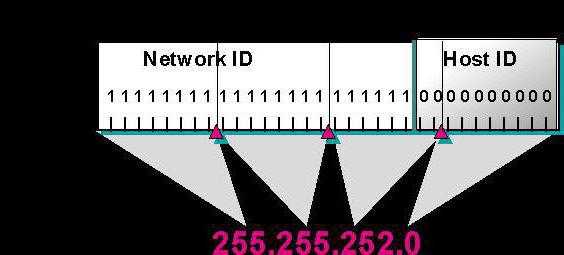
В рабочих программах свои идентификаторы имеет каждое поле, в которое вводится информация для последующей обработки. Благодаря идентификатору её потом можно извлечь из базы данных и использовать по прямому назначению. Также с их помощью может быть установлено, к каким из них имеет доступ пользователей с определённым уровнем доступа.
Использование ID для распознавания в онлайн-сервисах
Применяются ли они здесь, и если да, то что такое ID в сетевых технологиях? Нашли своё применение идентификаторы и в онлайн-сервисах. Давайте рассмотрим самый простой пример — социальные сети. Как у них различаются пользователи? Благодаря уникальному идентификатору, который содержится даже в адресе страницы любого пользователя. С помощью идентификатора система определяет, какая должна быть отображена переписка и с какими людьми, какие фотографии и видео необходимо отображать в личной странице пользователя. Но даже это не единственное ограничение: так, при заходе с каждого нового адреса на определённую страницу-идентификатор система просит ввести пароль, чтобы проверить, владелец ли это профиля или нет. Даже приложения внутри социальных сетей использую iframe ID для удобной работы пользователя с приложением на основе его данных профиля.
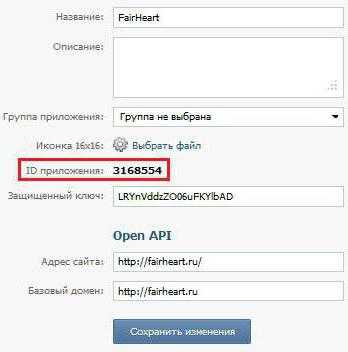
Используются свои идентификаторы в любом сайте, где предусмотрено создание пользователей. Используется технология идентификаторов в играх, для которых необходим доступ в мировую сеть. Но постоянно ли он необходим? Допустим, вы играете где-то в игре, будет ли компьютер посылать постоянно данные? Нет, в этом нет необходимости – после прохождения процесса идентификации с этим компьютером открывается поток обмена данными, и сервис знает, что на другой стороне вы. А такие вещи, как ID предметов в Minecraft или другой игре, передаются как раз при идентификации пользователя, и при закрытии клиента и открытии его снова они будут приходить опять.
Но это влечёт необходимость соблюдать определённую технику безопасности. Так, поток обмена данными может закрыться сам по истечении определённого времени (как правило, нескольких часов), а может вообще не закрываться (если такое не предусмотрено). Так что если не хотите, чтобы доступ к профилю на сайте получил кто-то ещё, кто имеет доступ к компьютеру, не лишним будет обезопасить себя, нажимая на кнопку выхода каждый раз, когда вы уходите.

Заключение
Вот что собой предоставляет идентификатор, и так широки аспекты его применения. Но даже в общих чертах всё не было освещено – так, стоило рассказать ещё про идентификаторы в микроэлектронике, типы идентификаторов в различных системах (рассмотрев самые распространенные) и ряд других вещей, в рамках которых они используются. Теперь вы можете использовать полученные знания для создания дополнительной безопасности в домашней сети компьютеров или для понимания сложности работ сетевых сервисов.
fb.ru
ID вконтакте — что это такое, как его узнать и как поменять. — Блог Алекса Гулака
Что такое ID?
В информационных технологиях очень широко используется термин «ID», который в сущности означает некий неповторимый идентификатор. С помощью этого идентификатора легко избежать накладок и с легкостью различать объекты. Все пользователи Вконтакте при регистрации тоже получают свой уникальный «айдишник», который состоит из цифр.
Вконтакте вообще все элементы имеют свой ID: группы/паблики, сообщения, фотографии и даже ответы в комментариях имеют уникальный идентификатор.
Как узнать свой ID или ID другого пользователя?
Как только вы зарегистрируетесь Вконтакте, то получите номер вашей странички (айди), который будет отображаться в адресной строке браузера и выглядеть примерно так: vk.com/id23392608. Вот эти цифры после «ID» в адресе и есть вашим идентификатором.
Но вконтакте дает возможность пользователям назвать свою страничку несколько иначе, то есть вместо простого vk.com/id23392608 вы можете получить буквенное название странички, например vk.com/parampii.
Народ у нас с хорошей фантазией, поэтому большинство адресов уже заняты, но если добавить цифры, то вполне можно подобрать себе название по вкусу.
Стоит заметить, что старый ID никуда не девается, просто на вашу страничку можно будет попасть двумя способами: по адресу vk.com/id23392608 и vk.com/parampii
Из этого следует, что поменять свой ID вконтакте нельзя, но его можно «скрыть» получив дополнительный адрес к странице.
Делается это так: зайдите в настройки (колонка слева), выберите первую вкладку «Общее» и прокрутите вниз, там увидите пункт «Адрес Вашей страницы».
Узнать ID другого пользователя вконтакте, который получил новый буквенный адрес тоже очень легко. Для этого перейдите на его страницу и щелкните у него на стене, где указано количество записей. Вы попадете на страничку, которая будет отображаться по такому адресу: vk.com/wall23392608. Вот эти цифры после слова «wall» и являются его айди.
Напоследок посмотрите хороший и безопасный способ восстановления переписки вк.
Или как быстро удалить записи со стены, чтобы не кликать каждый пост вручную.
Эти статьи еще интереснее:
ktoit.com
Как узнать ID страницы, записи или категории
Для тех, кто не знает, что такое ID страницы ? ID — это индикатор, порядковый номер и каждой страничка, метке (тегу), категории или записи блога присваивается такое цифровое обозначение.
Бывают ситуации когда надо знать ID страниц для того, чтобы выполнить например вывод миниатюр с каких-нибудь определенных постов или наоборот указать страницы, с которых не надо выводить похожие записи.
Очень часто требуется вписать ID определенных записей или страниц в настройке плагина Dagon Design Sitemap Generator, чтобы исключить их из карты сайта или настроить индексацию записей через настройки другого плагина — Google XML Sitemaps, который генерирует карту сайта для поисковых систем.

Также, ID понадобиться для того, чтобы скрыть страницы, категории или записи из видимых зон, таких как шапка сайта или сайдбар. Короче, без ID ни куда и надо обязательно знать как его определять. Cначала рассмотрим плагин для определения ID.
Определяем ID страницы или категории с помощью плагина Reveal IDs
Скачать плагин можно по этой ссылке. Особо мне вам здесь объяснять нечего. Плагин не имеет каких-то либо настроек, просто активируется и начинает работать. Допустим Вам надо определить ID страницы. Очень просто, нужный ID Вы можете посмотреть:
Вот и все, плагин функционирует и показывает ID в удобном месте, также он покажет Вам ID категории или статьи.
Только вот по поводу плагинов я уже не однократно высказывался. Зачем плагин если можно прекрасно обойтись и без него!
Определяем ID страницы или статьи без плагина
Делается это очень просто. Допустим нам надо узнать ID рубрики. Идем: админ панель — записи — рубрики. Наводим курсор на название рубрики и в это время в левом нижнем углу появляется такая строчка.
Показываю на примере своего кулинарного блога. Я отметил и подчеркнул цифру 49 — вот это и есть ID рубрики «Салаты», по-моему проще простого!
Как видите, я отметил цифру 2893. Вот- такой большой ID у салата «Подсолнух» 🙂
Я думаю сложного тут нечего нет и использование плагина для этих целей, мягко сказать не оправданно.
Но есть и очень нужные плагины, которые значительно облегчают жизнь блогера и даже спасают от всякого рода проблем. Об одном таком плагине Theme Authenticity Checker, сокращенно — TAC, пойдет речь в одной из следующих статей.
Чтобы не пропустить выход новых статей советую подписаться на обновления блога.
До встречи!
С уважением, Виталий Кириллов
seo-mayak.com
Id пользователя что это — что такое id пользователя — 2 ответа
Ответ от Ўрий Поляков[гуру]
Такой параметр, как id компьютера важен для того, чтобы активировать программы дистанционно и привязать их к вашему персональному компьютеру с целью блокировки их запуска с другой машины. Как же узнать id компьютера?
Отметьте для себя, что id вашего персонального компьютера, это не его имя в рабочей сети. На самом деле это физический адрес сетевой платы, используя которую, вы подключаетесь к сети интернет. Чтобы узнать id своего компьютера, сделайте следующее.
2
Войдите в меню «Пуск» , затем перейдите в раздел «Панель управления» . Перед вами откроется окно с иконками. Среди них найдите ту, которая изображает монитор с галочкой на экране. Эта иконка должна называться «Система» . Дважды кликните по этому значку левой кнопкой мыши. Перед вами появится окно, содержащее информацию о свойствах, установленной на ваш персональный компьютер системы. Есть более быстрый способ открыть это окно. Нажмите комбинацию клавиш Win+Pause/Break.
3
Откройте вкладку «Оборудование» . Затем нажмите кнопку «Диспетчер устройств» . Перед вами откроется окно, содержащее полный список устройств (как программных, так и физических) , установленных в вашем персональном компьютере. Чтобы определить id компьютера полностью раскройте список «Сетевые платы» . Кликните левой кнопкой мыши по пиктограмме с изображением знака «+», который расположен слева от имени подраздела.
4
Найдите в списке сетевую карту и кликните по ней правой кнопкой мыши. В появившемся меню выберите пункт «Свойства» . Перед вами появится окно. В нем кликните левой кнопкой мыши по вкладке «Дополнительно» . Далее выберите «Сетевой адрес» . Он должен находиться немного ниже. Если адрес в указанном месте отсутствует, чтобы узнать id компьютера, сделайте следующее.
5
Нажмите комбинацию клавиш Win+R. Перед вами появится диалоговое окно. В нем впишите команду cmd, затем нажмите клавишу Enter. В командной строке наберите ipconfig/all, затем снова нажмите Enter. Перед вами появится окно со списком. В нем найдите вашу сетевую карту. Ее id будет содержаться в строке «Физический адрес».
2oa.ru
